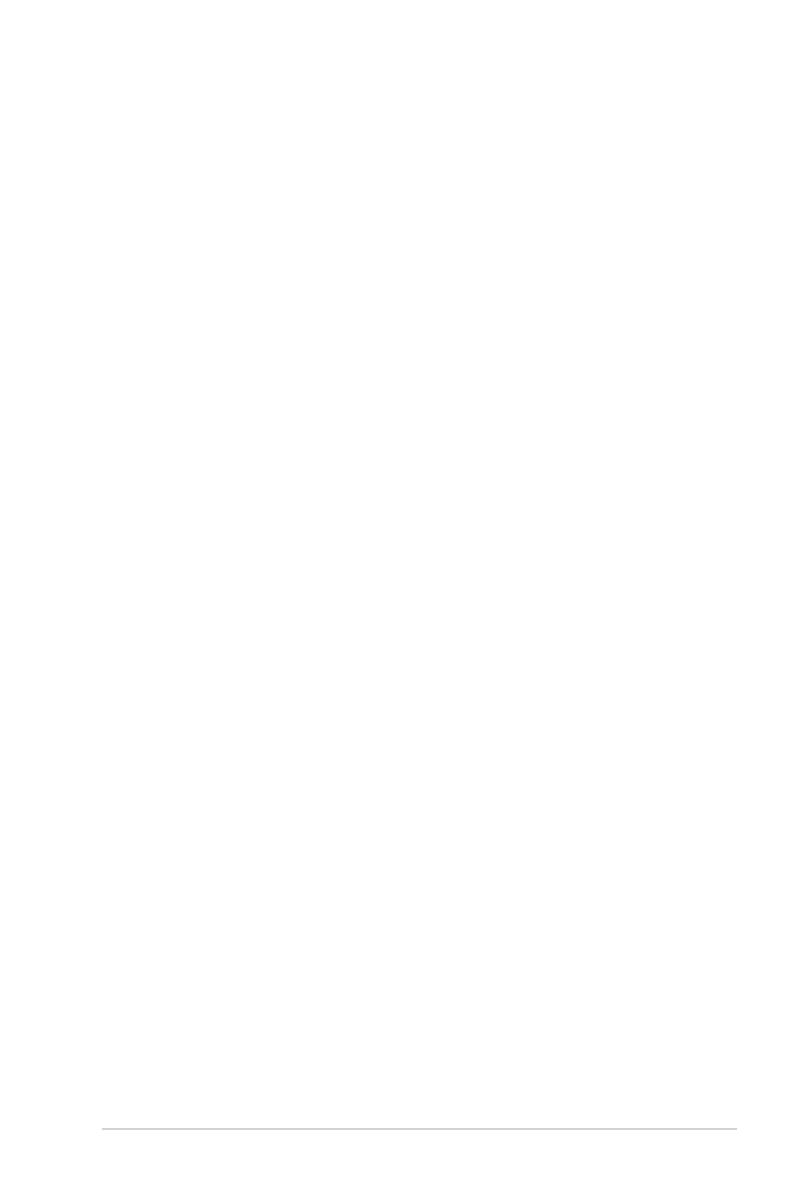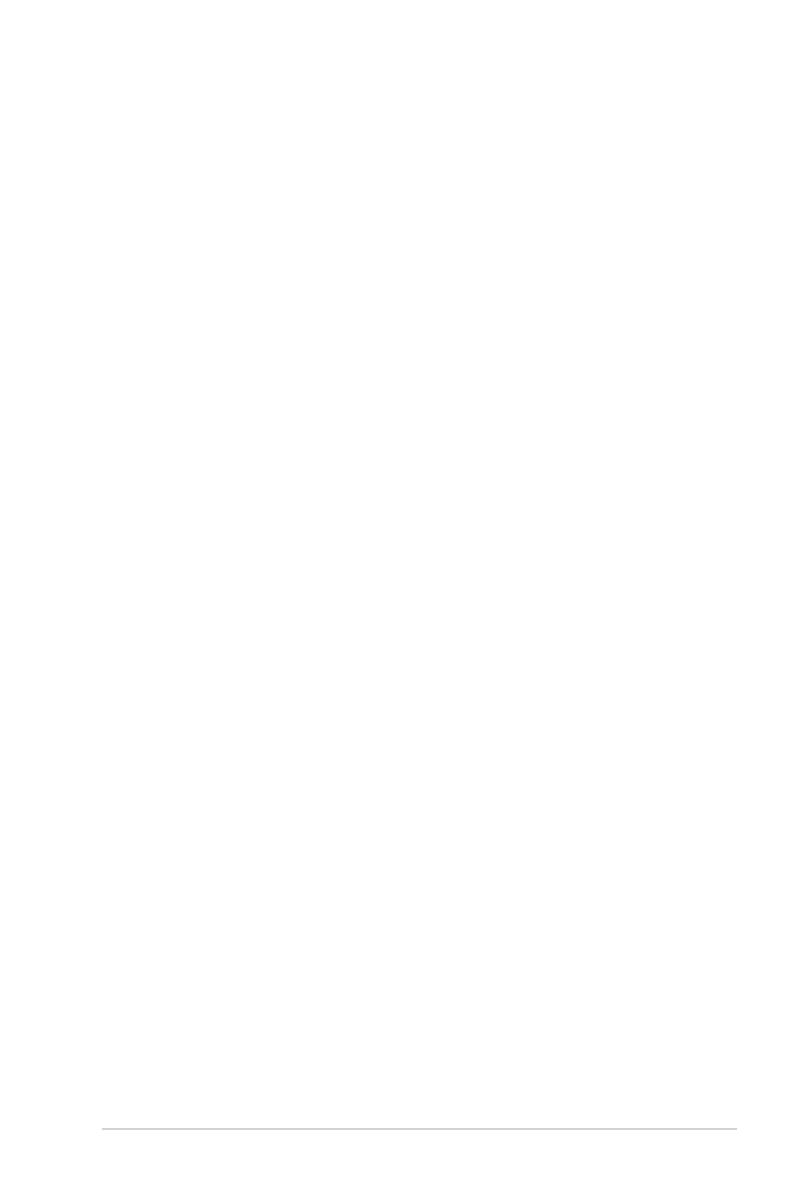
v
Bezpečnostní informace
• Před nastavením monitoru si pečlivě přečtěte veškerou dokumentaci dodanou s
balíčkem.
• Abyste zabránili nebezpečí požáru nebo nárazu, nikdy nevystavujte monitor dešti
nebo vlhkosti.
• Nikdy se nepokoušejte otevřít skříňku monitoru. Nebezpečné vysoké napětí uvnitř
monitoru může mít za následek vážné fyzické zranění.
• Pokud je napájecí zdroj přerušen, nepokoušejte se jej opravit sami. Obraťte se na
kvalifikovaného servisního technika nebo prodejce.
• Před použitím přístroje se ujistěte, že jsou všechny kabely správně připojeny a
napájecí kabely nejsou poškozeny. Pokud zjistíte jakékoli poškození, okamžitě
kontaktujte svého prodejce.
• Pro větrání jsou k dispozici štěrbiny a otvory na zadní nebo horní straně skříně.
Tyto sloty neblokujte. Nikdy neumísťujte tento výrobek do blízkosti nebo nad
radiátor nebo zdroj tepla, pokud není zajištěno řádné větrání.
• Monitor by měl být ovládán pouze z typu zdroje energie uvedeného na štítku.
Pokud si nejste jisti typem napájecího zdroje do vašeho domova, obraťte se na
svého prodejce nebo místní energetickou společnost.
• Použijte příslušnou napájecí zástrčku, která vyhovuje místnímu standardu
napájení.
• Nepřetěžujte napájecí proužky a prodlužovací kabely. Přetížení může mít za
následek požár nebo úraz elektrickým proudem.
• Vyhněte se prachu, vlhkosti a teplotním extrémům. Neumísťujte monitor do žádné
oblasti, kde by mohl být mokrý. Umístěte monitor na stabilní povrch.
• Odpojte jednotku během bouřky nebo pokud nebude používána po dlouhou dobu.
Tím se monitor ochrání před poškozením v důsledku přepětí.
• Nikdy netlačte předměty ani nerozlévejte kapalinu jakéhokoli druhu do štěrbin na
skříni monitoru.
• Pro zajištění uspokojivého provozu používejte monitor pouze s počítači
uvedenými v seznamu UL, které mají příslušné nakonfigurované zásuvky označené
mezi
100- 240V AC.
• Pokud narazíte na technické problémy s monitorem, obraťte se na
kvalifikovaného servisního technika nebo prodejce.
• Nastavení ovládání hlasitosti a ekvalizéru na jiná nastavení než středová poloha
může zvýšit výstupní napětí ucha / sluchátek a tím i hladinu akustického tlaku.
• Zařízení třídy I musí být připojeno zásuvkovým výstupem s ochranným
uzemněním. Jako odpojovací zařízení se používá síťová zástrčka, zásuvka-
zásuvka musí být snadno přístupná.
• Monior může spadnout, což způsobí vážné zranění nebo smrt osob. Mnoha
zraněním, zejména u dětí, se lze vyhnout jednoduchými opatřeními, jako jsou:
– VŽDY používejte skříně nebo stojany nebo způsoby montáže doporučené
výrobcem monitoru.
– VŽDY používejte nábytek, který může bezpečně podporovat monitor.
– VŽDY se ujistěte, že monitor nepřečnívá přes okraj nosného nábytku.
- VŽDY vzdělávejte děti o nebezpečích lezení na nábytek, abyste se dostali k
monitoru nebo jeho ovládacím prvkům.
– VŽDY směrujte kabely a kabely připojené k monitoru, aby je nebylo možné
zakopnout, vytáhnout nebo uchopit.